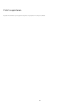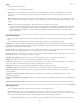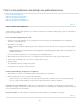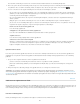Operation Manual
Opmerking:
Naar boven
Geef de slimme verzameling een naam en kies of maak het Facebook-album waarnaar u de verzameling wilt uploaden.
2. Als het een gewone Facebook-verzameling betreft, sleept u foto's uit de rasterweergave naar de verzameling in het deelvenster Services
voor publiceren. Als u een slimme verzameling maakt, verschijnen de foto's die aan uw regels voldoen, in de verzameling.
3. Voer een of meerdere van de volgende handelingen uit om uw Facebook-verzamelingen te beheren:
Als u de naam van een verzameling wilt wijzigen of als u een verzameling wilt verwijderen of bewerken, klikt u met de rechtermuisknop
(Windows) of houdt u Ctrl ingedrukt en klikt u (Mac OS) op de verzameling in het deelvenster Services voor publiceren. Kies vervolgens
Verzameling bewerken, Naam wijzigen of Verwijderen.
Als u een niet-gepubliceerde foto uit een gewone verzameling wilt verwijderen, selecteert u deze foto in de publicatieverzameling en
drukt u op Delete.
Wijzig de regels voor de slimme verzameling als u foto's aan een slimme verzameling wilt toevoegen of eruit wilt verwijderen.
Als u de foto's in een verzameling wilt weergeven, selecteert u de verzameling in het deelvenster Services voor publiceren. De foto's zijn
ingedeeld in de volgende categorieën, of rijen, in het weergavegedeelte voor afbeeldingen:
Nieuwe foto's die moeten worden gepubliceerd
Foto's die niet zijn gepubliceerd.
Gewijzigde foto's die opnieuw moeten worden gepubliceerd
Foto's die in de module Bibliotheek of Ontwikkelen zijn bewerkt nadat ze werden geëxporteerd.
Gepubliceerde foto's
Foto's die niet meer zijn gewijzigd nadat ze werden gepubliceerd.
Gewiste foto's die moeten worden verwijderd
Wanneer u op Delete drukt om eerder geëxporteerde foto's te verwijderen uit een verzameling, worden deze in Lightroom gemarkeerd
als Gewiste foto's die moeten worden verwijderd. De volgende keer dat u op Publiceren klikt, zijn de foto's uit de verzameling in
Lightroom verwijderd. U dient de foto's via uw browser van Facebook te verwijderen.
Uploaden naar Facebook
Foto's die nog moeten worden gepubliceerd, kunnen in een van deze twee wachtrijen staan: Nieuwe foto's die moeten worden gepubliceerd of
Gewijzigde foto's die opnieuw moeten worden gepubliceerd. Alle bestanden in beide wachtrijen worden geüpload wanneer u een verzameling
publiceert.
1. Ga op een van de volgende manieren te werk om te publiceren naar Facebook:
Selecteer een Facebook-verzameling in het deelvenster Services voor publiceren en klik op Publiceren.
Klik met de rechtermuisknop (Windows) of houd Ctrl ingedrukt en klik (Mac OS) op een Facebook-verzameling. Kies vervolgens Nu
publiceren.
2. Klik op Vervangen als u dat wordt gevraagd om de gepubliceerde foto's te vervangen door nieuwere versies.
Als er problemen optreden met het uploaden naar Facebook via het deelvenster Services voor publiceren, controleert u of u de
meest recente update gebruikt. Klik hiertoe in Lightroom op Help > Controleren op updates. Raadpleeg ook Hoe upload ik foto's en hoe maak ik
een nieuw album? in het helpcentrum van Facebook voor restricties op het gebied van foto's en albums. Zo mogen albums bijvoorbeeld niet meer
dan 200 foto's bevatten.
Publiceren van Lightroom naar Flickr
Met het deelvenster Services voor publiceren in de module Bibliotheek kunt u foto's rechtstreeks van Lightroom naar Flickr sturen. Breng eerst een
verbinding tot stand tussen Flickr en Lightroom en maak een publicatieverzameling met foto's die u wilt publiceren. Upload vervolgens de foto's. U
kunt ook Flickr-opmerkingen maken en weergeven in het deelvenster Opmerkingen van de module Bibliotheek in Lightroom.
Een Flickr-verbinding maken
Dankzij de verbinding in Services voor publiceren kan Lightroom communiceren met uw Flickr-account.
239